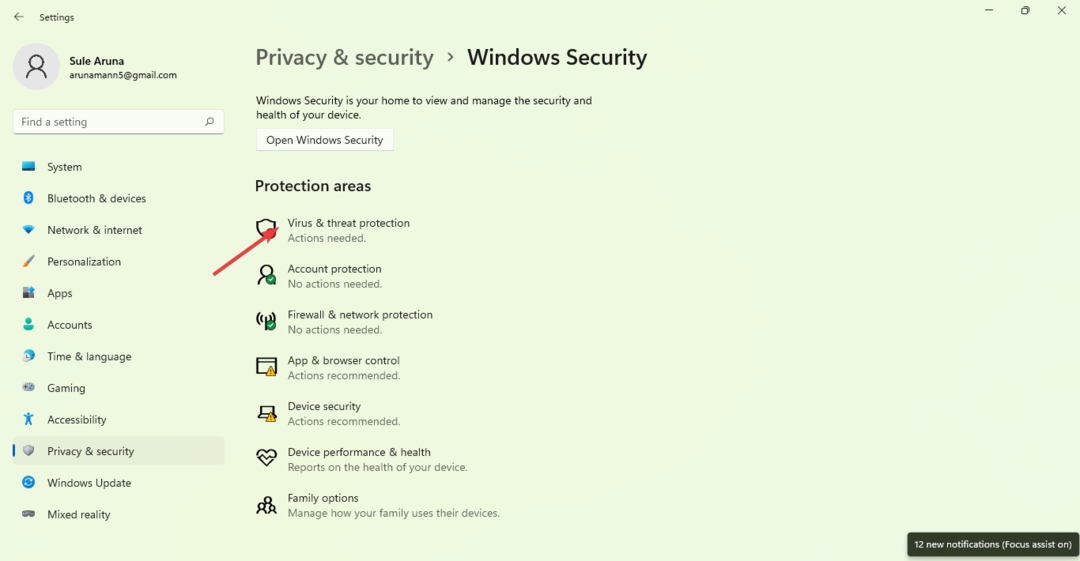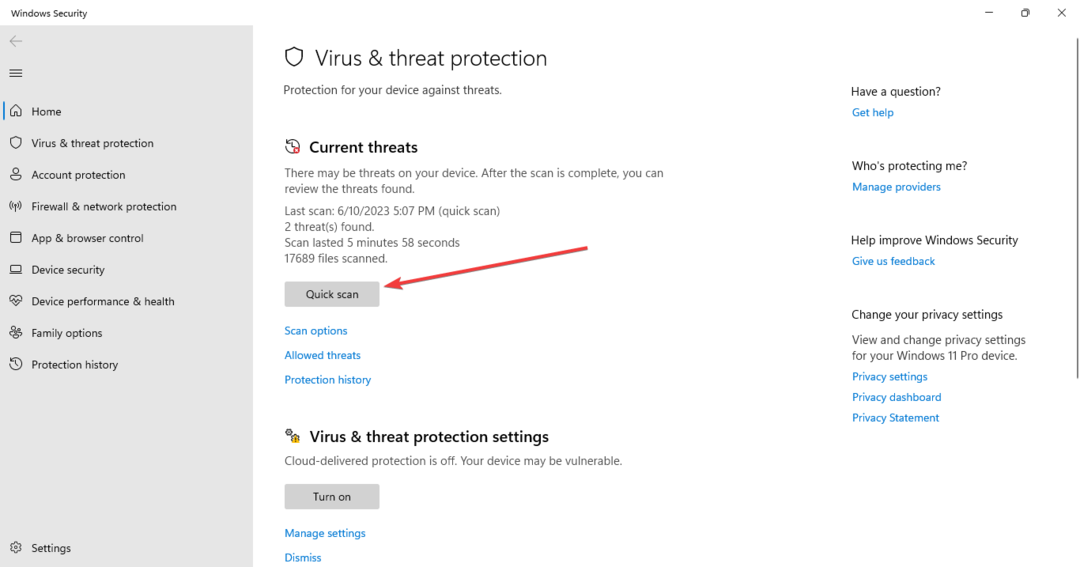Může to vést ke ztrátě osobních údajů
- Odebrat PUA: Win32/Packunwan, odinstalujte problematický program nebo vymažte mezipaměť zabezpečení Windows.
- Jedná se o potenciálně nechtěné aplikace, které mohou ukrást data z vašeho PC.
- Pokračujte ve čtení a zjistěte postup krok za krokem, jak se zbavit hrozby!

Počítačový malware je hrozbou po celá desetiletí, ale odstranění některých z nich je složitější, jako je tomu v případě PUA: Win32/Packunwan. Mnoho uživatelů dostalo varování od vestavěného antiviru Windows Security, který četl, Byla nalezena potenciálně nežádoucí aplikace.
Pamatujte, že když uvidíte varování jako je toto, je nutné hrozbu odstranit.
Je PUA: Win32/Packunwan virus?
Windows Defender obvykle identifikuje programy dodávané s adwarem nebo programy bez vydavatele jako PUA: Win32/Packunwan. Patří mezi ně PowerISO, balíčky KaOs nebo cracknutý software.
Jak testujeme, kontrolujeme a hodnotíme?
Posledních 6 měsíců jsme pracovali na vybudování nového systému kontroly toho, jak vytváříme obsah. S jeho pomocí jsme následně přepracovali většinu našich článků, abychom poskytli skutečné praktické zkušenosti s průvodci, které jsme vytvořili.
Pro více podrobností si můžete přečíst jak testujeme, kontrolujeme a hodnotíme ve WindowsReport.
Většina z nich není bezpečná, pokud jsou označena, a mnoho z nich oznámilo, že jejich data byla kompromitována. Při identifikaci hrozeb však došlo k chybám zabezpečení Windows.
Jak se zbavím PUA: Win32/Packunwan?
- Jak se zbavím PUA: Win32/Packunwan?
- 1. Použití zabezpečení Windows
- 2. Odinstalujte problematický program
- 3. Vymažte mezipaměť v prostředí čistého spuštění
1. Použití zabezpečení Windows
- lis Okna + S otevřít Vyhledávání, typ Zabezpečení systému Windows do textového pole a klikněte na příslušný výsledek.
- Klikněte na Ochrana před viry a hrozbami.

- Rozšířit PUA: Win32/Packunwan, vyberte Odstranita klikněte na Spusťte akce knoflík.

- Počkejte na dokončení procesu.
- Nyní klikněte na Možnosti skenování.

- Vybrat Úplné skenování z dostupných typů a klepněte na Skenujte nyní knoflík.

- Zkontrolujte výsledky kontroly a ověřte, zda je hrozba odstraněna.
Nejjednodušší způsob odstranění PUA: Win32/Packunwan potenciálně nechtěná aplikace je prostřednictvím vestavěného zabezpečení systému Windows. A pokud jste si jisti bezpečnostním aspektem označeného souboru/programu a věříte, že je bezpečný, vyberte Povolit na zařízení namísto.
Pomáhá také spuštění antivirové kontroly odstranit Updt.exe.
2. Odinstalujte problematický program
- lis Okna + R otevřít Běh, typ appwiz.cpl do textového pole a klepněte na OK.

- Vyberte program, který je označen Zabezpečení systému Windowsa klikněte Odinstalovat.

- Dokončete proces podle pokynů na obrazovce.
Pokud jednoduše odinstalování programu neodstraní se PUA: Win32/Packunwan, zvažte použití an účinný nástroj pro odinstalaci softwaru abyste se zbavili všech zbývajících souborů aplikací a položek registru a varování by se již nemělo zobrazovat.
- 7 snadných způsobů, jak opravit chybu systému souborů-2147163890
- Jak vypnout automatický jas na webové kameře
- Jak opravit chybu Microsoft Store 0x00000005
- Jak opravit chybovou zprávu kontroly BIOS ID
3. Vymažte mezipaměť v prostředí čistého spuštění
3.1 Proveďte čisté spuštění
- lis Okna + R otevřít Běh, typ msconfig do textového pole a stiskněte Vstupte.

- Přejít na Služby kartu, zaškrtněte políčko pro Skryjte všechny služby Microsoftua klikněte na Vypnout vše.

- Zamiřte do Spuštění kartu a klikněte na Otevřete Správce úloh.
- Identifikujte všechny programy, které čtou Povoleno pod Postavení sloupec, vyberte každý jednotlivě a klikněte na Zakázat.

- Po dokončení se vraťte do Konfigurace systému okno a klikněte na Aplikovat a OK.
- Klikněte Restartujte v zobrazené výzvě a počkejte, až se operační systém načte v prostředí čistého spouštění.
2.2 Vymažte dočasné soubory/mezipaměť
- lis Okna + E otevřete Průzkumník souborů a přejděte na následující cestu nebo ji vložte do adresního řádku a stiskněte Vstupte:
C:\ProgramData\Microsoft\Windows Defender\Scans\History\Service
- lis Ctrl + A vyberte všechny soubory a poté stiskněte Vymazat abych je vyčistil.

- V případě, že se zobrazí výzva k potvrzení, vyberte vhodnou odpověď.
- Podobně při nahrazování odstraňte všechny soubory v následujících umístěních, pokud existují Uživatelské jméno s aktuálním profilem, pokud je to možné:
C:\ProgramData\Microsoft\Windows Defender\Scans\History\CacheManagerC:\Users\Username\AppData\Roaming\Microsoft\Windows\TempC:\Users\Username\AppData\Local\Temp - Nakonec restartujte zařízení a Byla nalezena potenciálně nežádoucí aplikace varování by se již nemělo zobrazovat.
Většinou je snadné se toho zbavit PUA: Win32/Packunwan. Ale pokud se to prostě nesmaže, resetování počítače do továrního nastavení udělá trik!
Pokud nechcete, aby taková situace nastala, zjistěte nejlepší nastavení zabezpečení systému Windows 11 a umožnit jim zabránit jakýmkoli hrozbám v ovlivnění počítače!
V případě jakýchkoli dotazů nebo sdílení toho, která aplikace spustila varování ve vašem případě, napište komentář níže.